윈도우 를 사용하다보면 여러가지 오류를 만나고는 하는데 그중 검색창이 멈춰 있거나 작업표시줄이 멈추는 이상 증상을 보이기도 합니다.그래서 오늘은 이러한 윈도우 10 시작버튼 먹통 오류 해결방법에 대한 포스팅 입니다.

윈도우 탐색기 강제 종료
가장 손쉽게 해볼수 있는 시도 입니다. "Ctrl + Shift + ESC " 키를 눌러 작업 관리자에서 윈도우 탐색기를 클릭후 오른쪽 마우스 "작업 끝내기" 를 클릭 합니다. 이후 바탕화면이 잠깐 깜빡이면서 아래의 작업표시줄과 바탕화면이 다시 로드 됩니다.

Windows PowerShell 을 사용한 방법
1. Win+R 키 를 눌러 PowerShell 을 입력후 실행합니다.
2. PowerShell 이 실행 되면 아래의 명령어를 입력후 엔터를 누릅니다.
Get-AppXPackage -AllUsers | Foreach {Add-AppxPackage -DisableDevelopmentMode -Register "$($_.InstallLocation)\AppXManifest.xml"}
3. 작업 완료 후 탐색기를 열고 C:/Users/사용 중인 계정 이름/AppData/Local 경로에 있는 TileDataLayer 를 찾아 제거합니다.(Users는 '사용자'로 표시될 수 있으며, 사용 중인 계정 이름은 현재 사용 중인 계정 폴더의 이름입니다)
4. 증상을 다시 점검해봅니다.
인플레이스 설치
마이크로 소프트 고객센터에서 공식적 으로 달아주신 답변입니다.In-Place-Upgrade 설치 방법으로 해당 방법은 윈도우 설치 파일을 사용하여 윈도우 업그레이드 혹은 손상된 OS 을 복구 할때 사용합니다. 윈도우 설치 와 다른점은 기존 에 존재하던 파일이나 프로그램을 손대지 않고 복구 혹은 업그레이드를 한다는 점 입니다.
1.Window 가 부팅 된 상태에서 설치미디어를 삽입하여 설치프로그램을 실행합니다.
2. "중요 업데이트 받기" 항목이 나타난다면 "나중에"를 체크한후 다음 버튼을 클릭합니다.
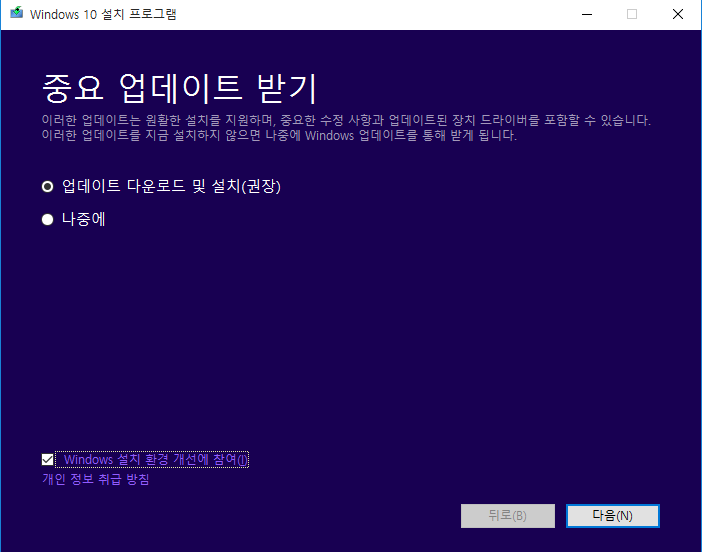
3. 사용 조건 창이 나타난다면 다음 버튼을 클릭합니다.
4. 설치 준비 완료 창이 나타나고 설치되는 Window 버전과 유지 및 설치되는 형태에 대해 표시가 되면 이를 확인한후 설치 버튼을 클릭합니다.
* 윈도우 의 설정 개인 파일 및 앱 등을 유지하는 채로 설치하는 것이 기본 옵션입니다. 이를 변경하기 위해서는 유지할 항목 변경 을 클릭하여 수정 해주시면 됩니다.


5. 윈도우 설치가 진행됩니다.
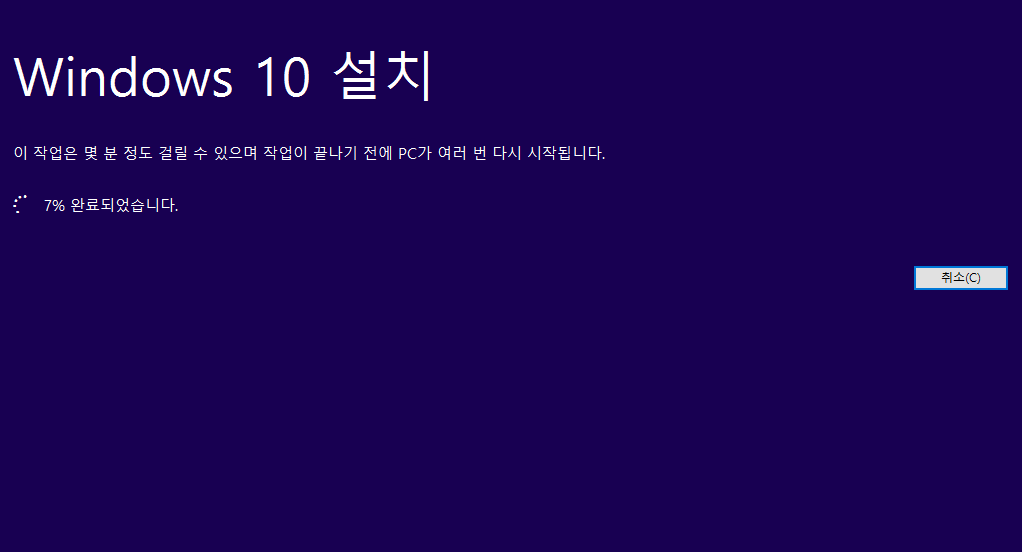
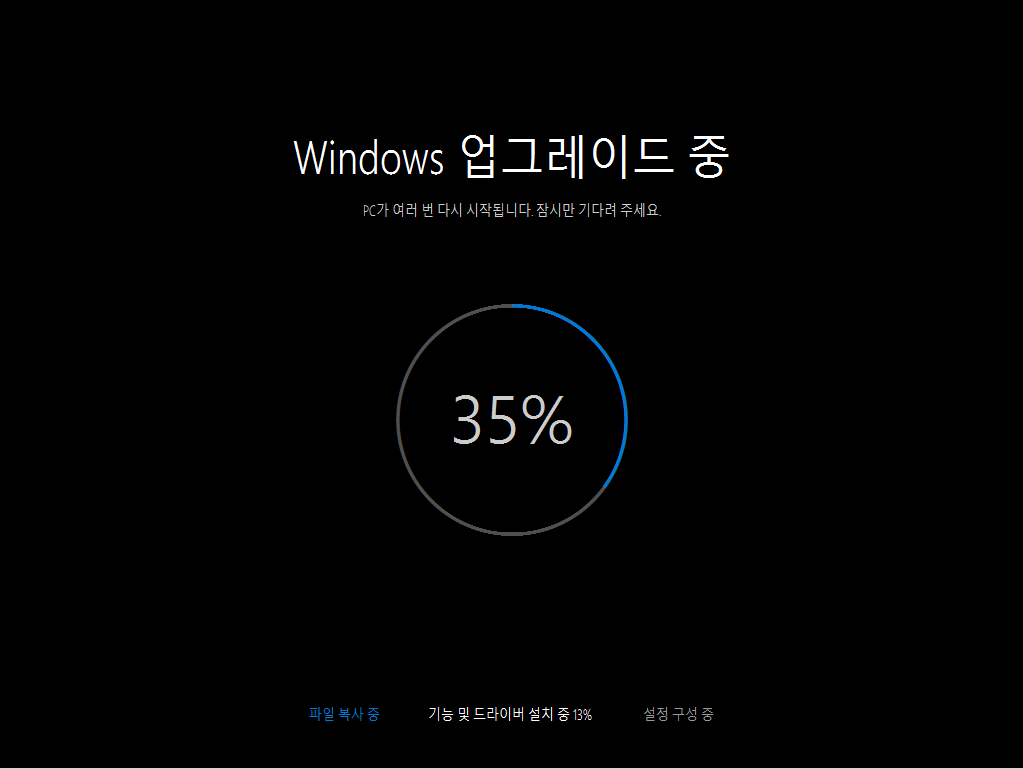
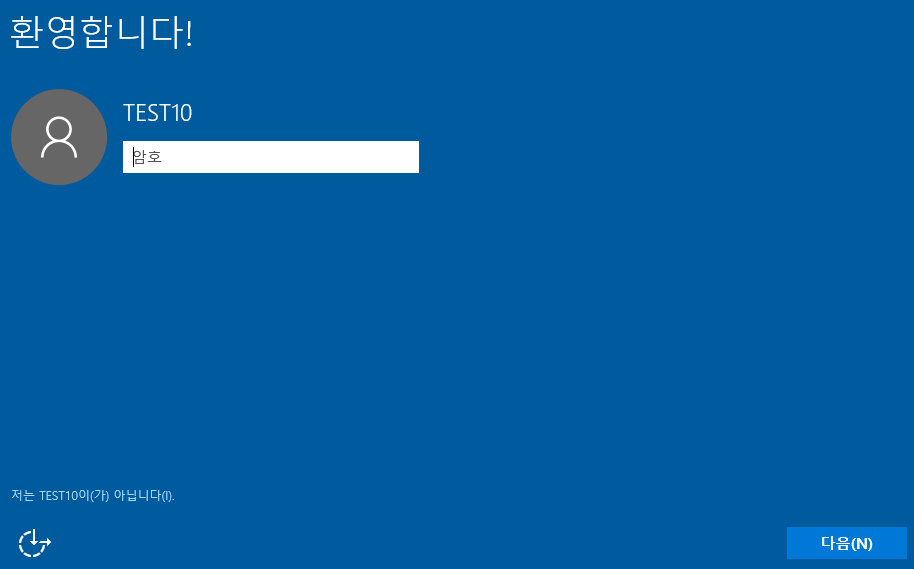
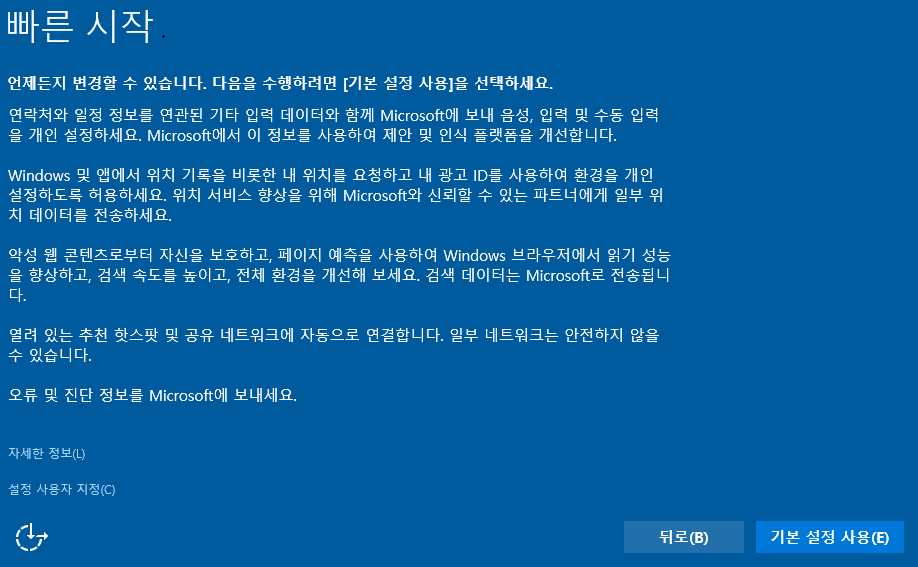
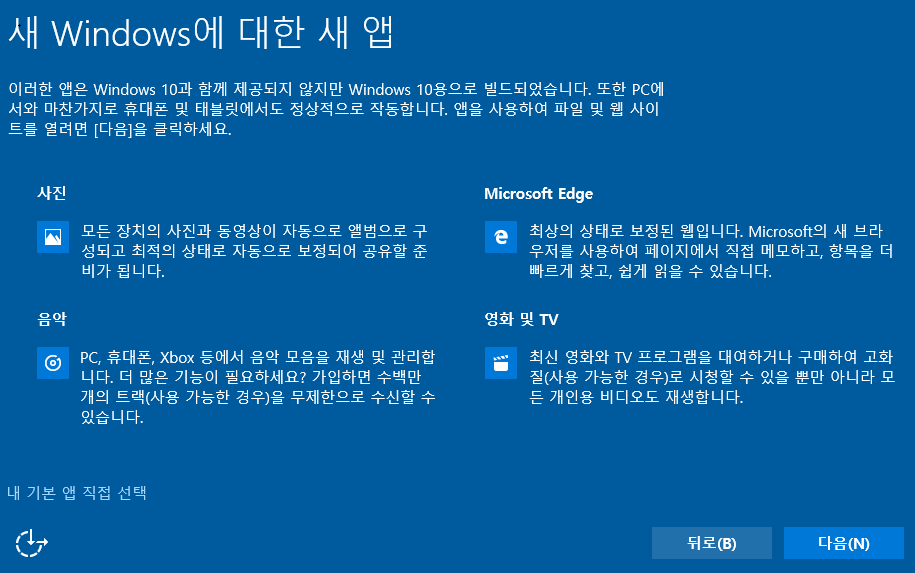
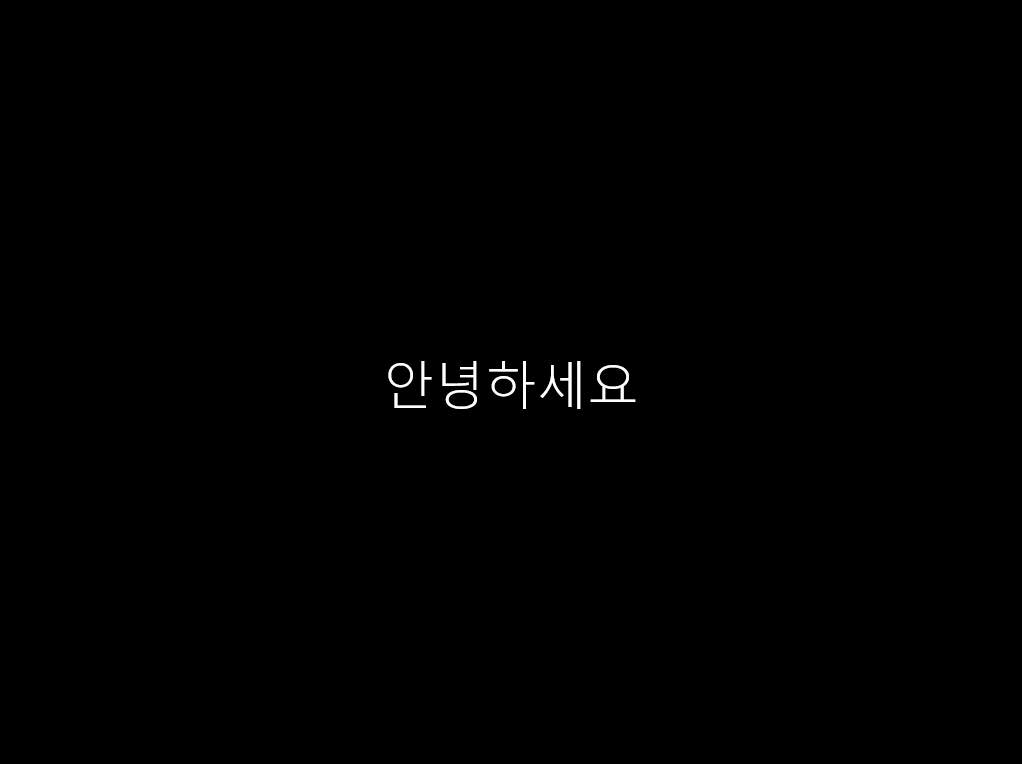
해당 증상에 대한 공식 답변은 아래 링크를 참조해주세요.
리디렉션 중
login.microsoftonline.com
마치며
윈도우 10 시작버튼 먹통 오류 해결방법 에 대해 총 3가지를 제시해 드렸습니다. 위 방법은 마소에서 직접 달아준 답변으로 구성 하였습니다.




